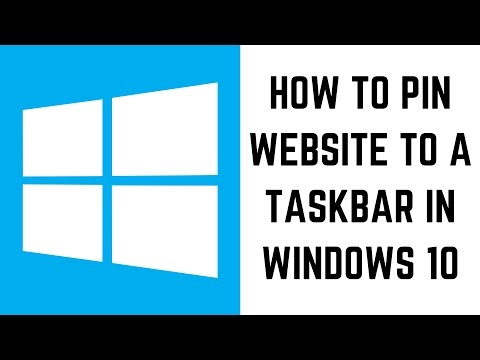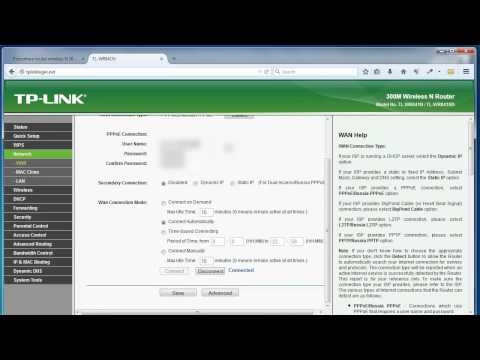Mulți utilizatori, atunci când încearcă să își conecteze smartphone-ul sau tableta Android la o rețea Wi-Fi, se confruntă cu multe probleme și erori diferite. În acest articol, vom încerca să rezolvăm problema care apare după conectarea dispozitivului Android la Wi-Fi. Când Wi-Fi nu funcționează pe un smartphone sau pe aceeași tabletă. Mai exact, Internetul nu funcționează atunci când este conectat printr-o rețea fără fir. Probleme foarte populare.
V-ați conectat smartphone-ul la rețeaua Wi-Fi de acasă sau la locul de muncă, există o conexiune, dar Internetul nu funcționează. Site-urile web nu se deschid în browser, Google Play Store nu funcționează, și alte aplicații care au nevoie de acces la Internet refuză să funcționeze. Este adevărat, există excepții atunci când site-urile din browser, de exemplu, se deschid, dar Magazinul Play nu funcționează, iar videoclipul de pe YouTube nu se redă. De regulă, pictograma Wi-Fi în astfel de cazuri este gri și nu albastră, așa cum ar trebui. Vom vorbi și despre asta.
Când mulți oameni scriu că Wi-Fi nu funcționează pe un smartphone, voi introduce exact ce se conectează Android la Wi-Fi, dar nu încarcă nimic. Dacă dispozitivul dvs. mobil nu vede rețele Wi-Fi sau apar unele erori la conectare, atunci acesta este un subiect complet diferit, cu siguranță vom vorbi despre aceste probleme în alte articole. Sau, verificați routerul dacă nu partajează Wi-Fi. Acum vom lua în considerare exact cazul în care un smartphone Android se conectează la Wi-Fi fără probleme, dar există probleme cu accesul la Internet.
De fapt, există o mulțime de motive și soluții. Întreaga dificultate este că problema poate apărea atât din cauza unor probleme în setările tabletei în sine sau smartphone-ului, cât și din cauza setărilor routerului. Mai întâi vom verifica dacă setările de pe dispozitivul mobil sunt corecte și dacă acest lucru nu ajută, vom schimba setările routerului.
Important! Mai întâi, asigurați-vă că nu există probleme de internet pe alte dispozitive. Pur și simplu, trebuie să eliminați problemele de pe partea laterală a routerului. Este posibil ca furnizorul să aibă unele probleme, routerul să nu fie configurat etc. Pentru mai multe detalii, consultați acest articol.
Android: Internetul Wi-Fi nu funcționează. Rezolvarea problemei pe smartphone
Dacă aveți o tabletă, atunci aceste sfaturi vor funcționa și ele.
1 În primul rând, puteți încerca să dezactivați / să activați Wi-Fi pe dispozitiv. Activați / dezactivați modul avion. Reporniți smartphone-ul. Uneori ajută.
2Verificarea setărilor serverului proxy. Dacă un server proxy este activat pe telefonul dvs. smartphone în proprietățile rețelei dvs. wireless, atunci internetul nu va funcționa... Trebuie să verificați și, dacă este activat, apoi să dezactivați setările proxy manuale. Accesați setările, unde este afișată o listă de rețele Wi-Fi și rețeaua la care sunteți conectat. De obicei, trebuie să faceți clic pe rețeaua dorită și să țineți apăsat. Va apărea un meniu în care trebuie să selectați ceva de genul Schimbați rețeaua... Mai mult, cel mai probabil va trebui să bifați caseta de lângă articol În plus... Apare setarea proxy. Ar trebui să fie dezactivat. Vedeți capturi de ecran, a dvs. poate fi ușor diferită.

Dacă este „manual”, atunci Internetul de pe telefon nu va funcționa.
3Verificarea setărilor de dată, oră și fus orar. Aceștia sunt parametrii din cauza cărora Magazinul Play de pe Android nu funcționează cel mai adesea, pictograma wifi gri, iar Internetul nu funcționează în alte programe.
Telefonul sau tableta dvs. trebuie să aibă întotdeauna setările corecte pentru dată și oră. Și, de asemenea, este recomandat să utilizați formatul de timp de 24 de ore dacă îl dezactivați. Asigurați-vă că verificați aceste setări pe dispozitiv. Puteți seta reglarea automată.

După configurarea corectă, Magazin Play începe să funcționeze. Acest lucru este verificat.
4 Există o astfel de aplicație - „Libertatea”. Dacă îl aveți instalat, atunci în aplicația însăși trebuie să faceți clic Stop... Și dacă l-ați șters, apoi instalați-l din nou, accesați aplicația, faceți clic pe Stop și apoi îl puteți șterge. Eu însumi nu am dat peste asta și nu am verificat-o. Dar, mulți scriu că ajută. Internetul începe să funcționeze.
5Configurarea achiziției IP automate. Când există probleme de IP, Android de obicei nu se conectează deloc la Wi-Fi. Dar nu strică să verifici.
Deschideți setările Wi-Fi de pe dispozitiv și accesați proprietățile rețelei dvs. (așa cum am arătat mai sus). Bifând caseta de lângă Adițional (este posibil să nu fie nevoie să faceți acest lucru), veți vedea articolul Setări IPv4, sau ceva de genul ăsta. Ar trebui să existe o achiziție IP automată - DHCP.

6 Vezi recenziile care ajută foarte mult setarea adreselor DNS statice... Această metodă vă ajută în cazurile în care aveți o pictogramă Wi-Fi gri în loc de una albastră pe smartphone sau tabletă, iar Market nu funcționează. De asemenea, este posibil ca nu toate site-urile să se deschidă.
Accesați proprietățile rețelei Wi-Fi dorite, așa cum am arătat mai sus. Bifați caseta Advanced (dacă este necesar) și găsiți elementul Setări IPv4 (al tău poate diferi ușor). Trebuie să selectați un element Manualși găsiți câmpuri DNS1și DNS2... Scrieți următoarele adrese în ele:
Asa:

DNS poate fi modificat în setările routerului, dacă vă este mai ușor.
7 Se mai poate face resetarea hard a dispozitivului dvs. Android... Dacă nu vă este prea leneș să îl configurați din nou, instalați aplicații etc. Dar dacă toate celelalte nu reușesc, atunci trebuie să le resetați, acest lucru poate rezolva problema cu Internetul.
8Actualizați. În comentarii, au împărtășit câteva sfaturi neobișnuite care au ajutat să scape de problema cu Wi-Fi pe Android. Soluția este într-adevăr foarte ciudată, dar puteți încerca.Trebuie să selectați în setările telefonului ca memorie principală memorie telefonică încorporată, nu un card SD. Nu vă pot spune exact unde se poate face acest lucru pe smartphone-ul dvs. Poate că nu ai deloc o astfel de funcție. Uită-te însă undeva în setări, în secțiunea „Memorie”.
Modificăm setările routerului dacă Internetul nu funcționează pe un smartphone (tabletă)
Permiteți-mi să vă reamintesc din nou că Internetul de la router ar trebui să funcționeze pe alte dispozitive. Dacă nu funcționează deloc, pe orice dispozitiv, atunci trebuie să configurați routerul. Android nu are nimic de-a face cu el. Practic, sfaturile pe care le voi scrie mai jos ajută în cazurile în care smartphone-ul nu vede deloc rețeaua Wi-Fi sau nu se conectează la aceasta. Apropo, înainte de a-l configura, puteți încerca să reporniți routerul.
1 Încercați să schimbați canalul în setările routerului. Foarte des, din cauza canalului apar problemele legate de conectarea la Wi-Fi. Există un articol detaliat pe acest subiect: https://help-wifi.com/sovety-po-nastrojke/kak-najti-svobodnyj-wi-fi-kanal-i-smenit-kanal-na-routere/. Este posibil să nu căutați nici măcar un canal gratuit (este mult timp), ci pur și simplu setați un fel de canal static, de exemplu - 6. În articolul care urmează link-ului, am arătat cum să schimbați canalul pe diferite routere.
2 Pe aceeași pagină în care puteți schimba canalul, puteți schimba de obicei regiunea. Aceste setări sunt de obicei localizate pe pagina cu setările rețelei Wi-Fi. Setați regiunea în setări.

3 Aici puteți încerca să schimbați modul de operare al rețelei wireless. Aceste setări sunt disponibile pe orice router. Puteți încerca diferite opțiuni. De exemplu, puneți numai n.

Aici trebuie deja să experimentați. Nu uitați să salvați setările și să reporniți routerul.
Puneți întrebări, împărtășiți sfaturile și soluțiile dvs. în comentarii!